
Opprett elevgrupper i Klasserom
Når du bruker Klasserom, kan du velge bestemte elevenheter du ønsker å utføre handlinger på. Du kan alltid velge en enkelt elev for å utføre handlinger på enheten til eleven. Hvis du skal velge flere enn én elev, kan det være lurt å bruke en spesifikk gruppe. Klasserom har tre typer grupper:
Dynamiske grupper
Grupper du oppretter manuelt
Dynamiske grupper
Klasserom oppretter dynamiske grupper automatisk for visse elever og enhetene deres.
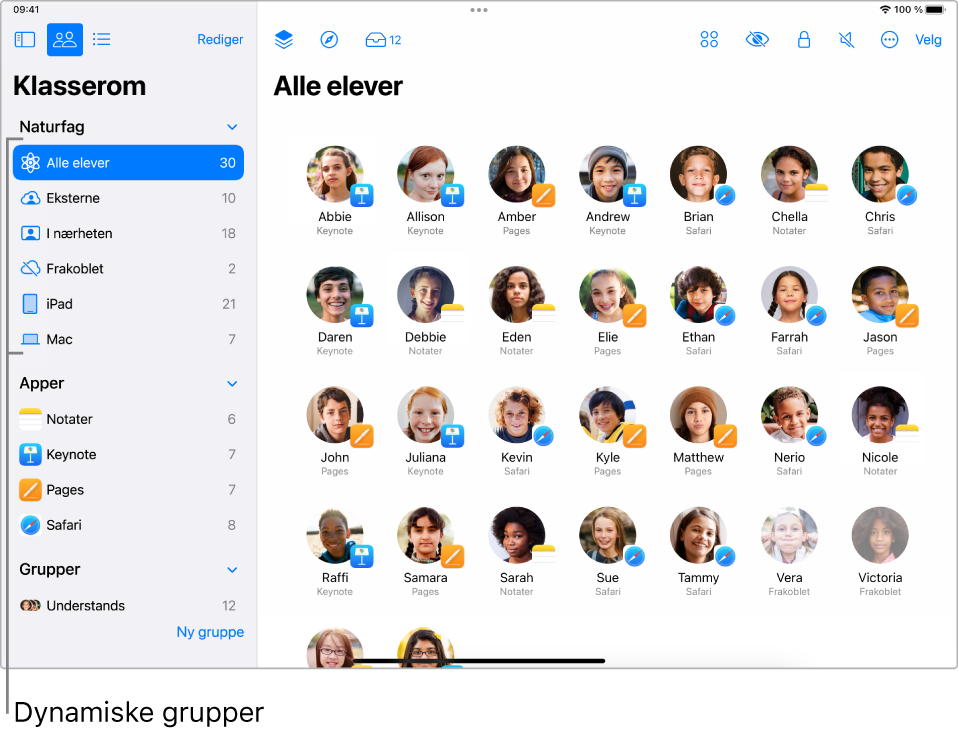
Alle elever: Totalt antall elever i en klasse, uavhengig av hvordan de er koblet til klassen, og om de er pålogget eller avlogget. Symbolet som vises ved siden av Alle elever, er symbolet som ble brukt da klassen ble opprettet.
 I nærheten: Elever i en klasse i nærheten.
I nærheten: Elever i en klasse i nærheten. Eksterne: Elever i en ekstern klasse.
Eksterne: Elever i en ekstern klasse. Frakoblet: Elever som ikke er pålogget en klasse.
Frakoblet: Elever som ikke er pålogget en klasse. iPad: Elever som kobler seg til med en iPad.
iPad: Elever som kobler seg til med en iPad. Mac: Elever som kobler seg til med en Mac.
Mac: Elever som kobler seg til med en Mac. Låst: Elever med låste enheter (kun klasser i nærheten).
Låst: Elever med låste enheter (kun klasser i nærheten). Lavt batterinivå: Hvis en elevenhet har lavt batterinivå, vises det i denne gruppen.
Lavt batterinivå: Hvis en elevenhet har lavt batterinivå, vises det i denne gruppen.
Dynamiske grupper
Dynamiske grupper opprettes automatisk når elever bruker ulike apper eller på iPad-enheter, går til Hjem-skjermen. Hvis for eksempel fire elever bruker Safari, opprettes en dynamisk gruppe som viser de fire elevene.
Manuelt opprettede grupper
Du kan opprette grupper manuelt basert på spesifikke kriterier. Hvis for eksempel tre elever jobber på et prosjekt sammen, kan du opprette en gruppe kun for dem og deretter vise dem bestemte nettsider eller EPUB- eller PDF-filer som vedrører deres prosjekt. Du kan opprette midlertidige grupper uten å måtte kontakte MDM-administratoren. Du kan kun fjerne grupper du har opprettet manuelt.
Opprett en gruppe manuelt
Velg Klasser sidepanelet i Klasserom
 , og marker deretter en klasse.
, og marker deretter en klasse.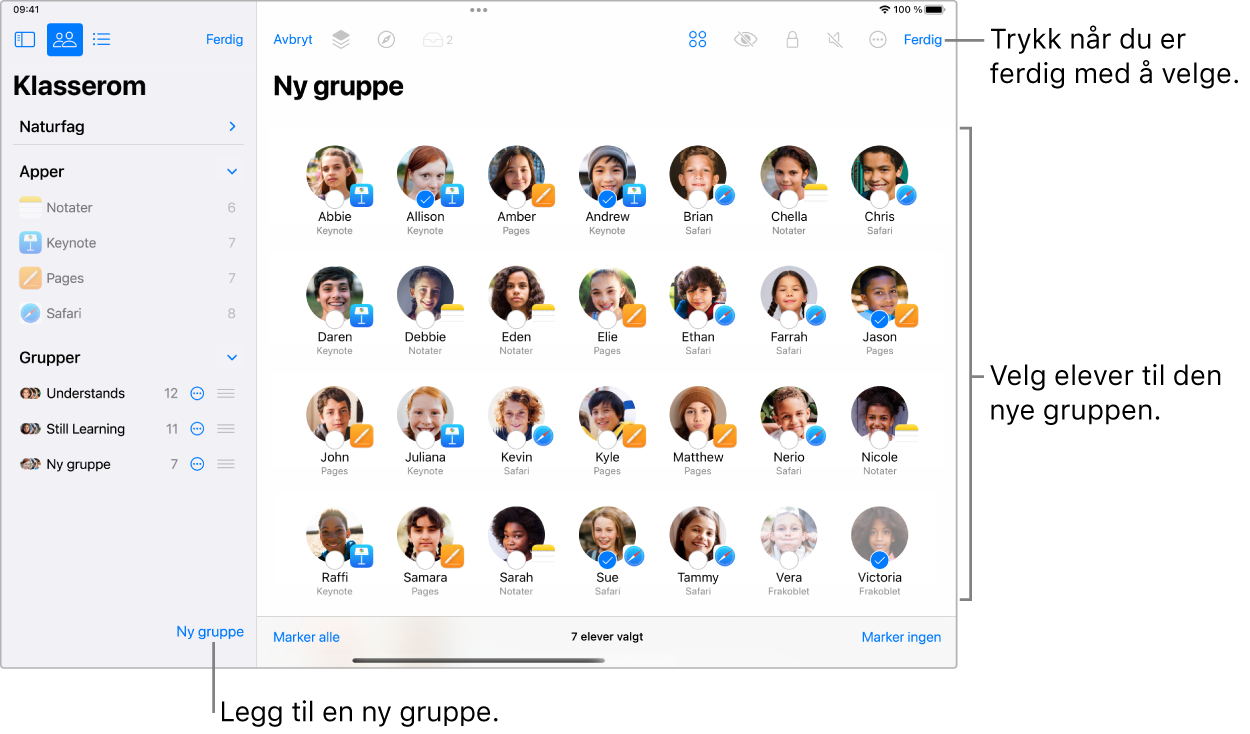
Marker Ny gruppe i sidepanelet.
Oppgi et navn for gruppen, og velg deretter OK.
Velg hver elev som skal være medlem av denne gruppen, og velg deretter Legg til.
Et hakemerke
 vises for hver elev du velger.
vises for hver elev du velger.Velg Ferdig oppe i høyre hjørne på skjermen.
Gruppen vises nå i sidepanelet.
Rediger en gruppe du har opprettet
Velg Klasser sidepanelet i Klasserom
 , og marker deretter en klasse.
, og marker deretter en klasse.Velg Rediger øverst i sidepanelet.
Velg
 ved siden av en gruppe, og gjør deretter ett av følgende:
ved siden av en gruppe, og gjør deretter ett av følgende:Rediger gruppemedlemmer.
Dupliser gruppen.
Gi gruppen nytt navn.
Slett gruppen.
Følg alle nødvendige instruksjoner på skjermen for å fullføre den valgte handlingen, og velg deretter Ferdig.